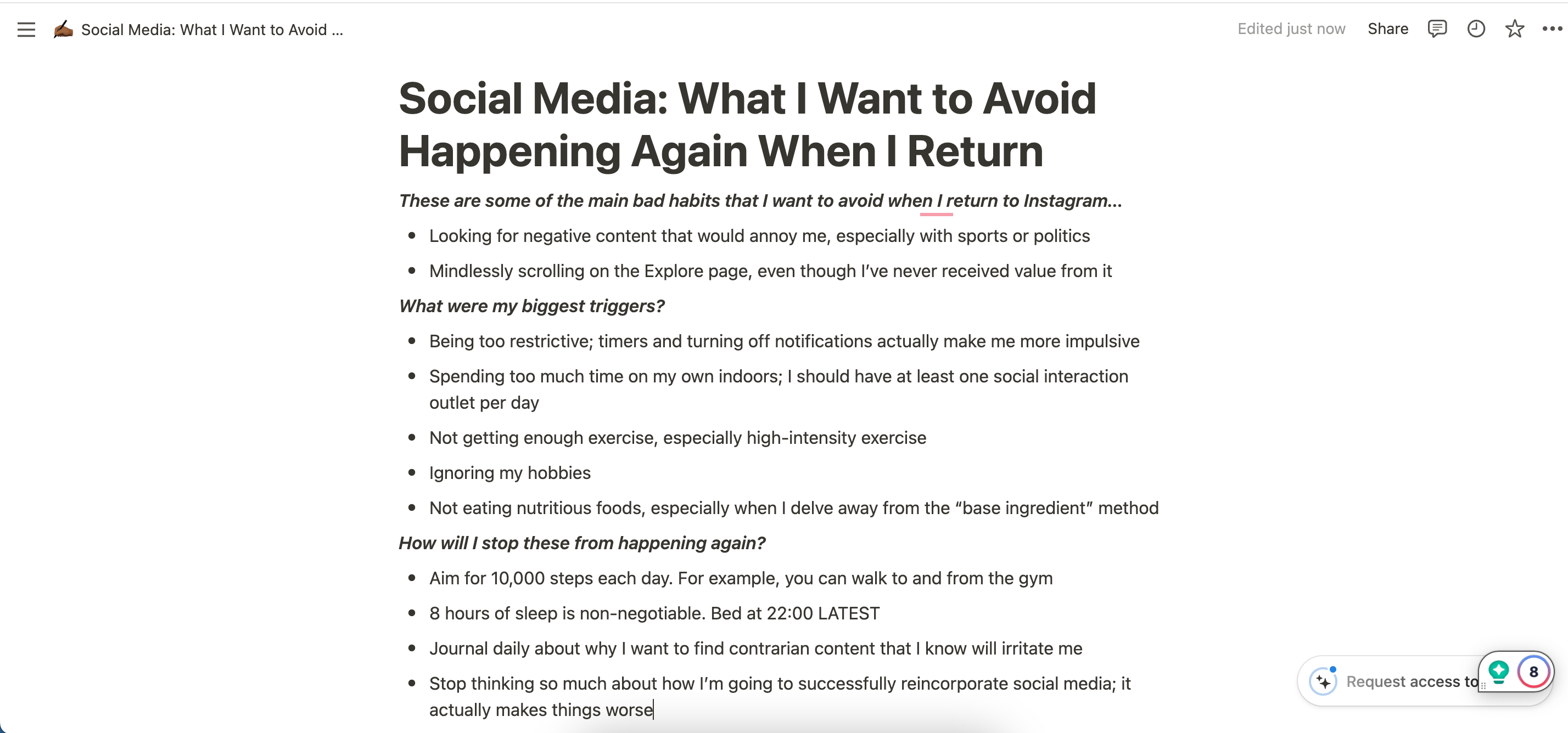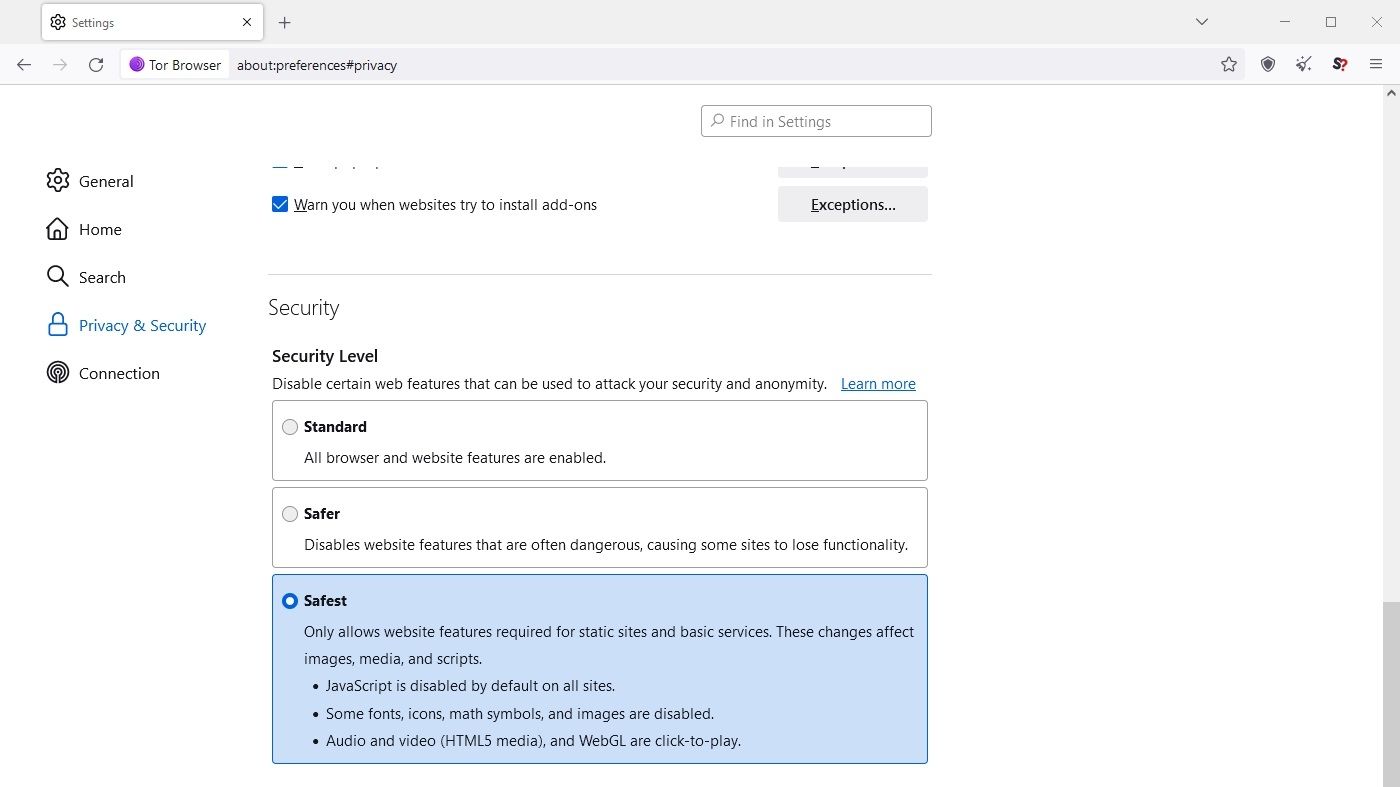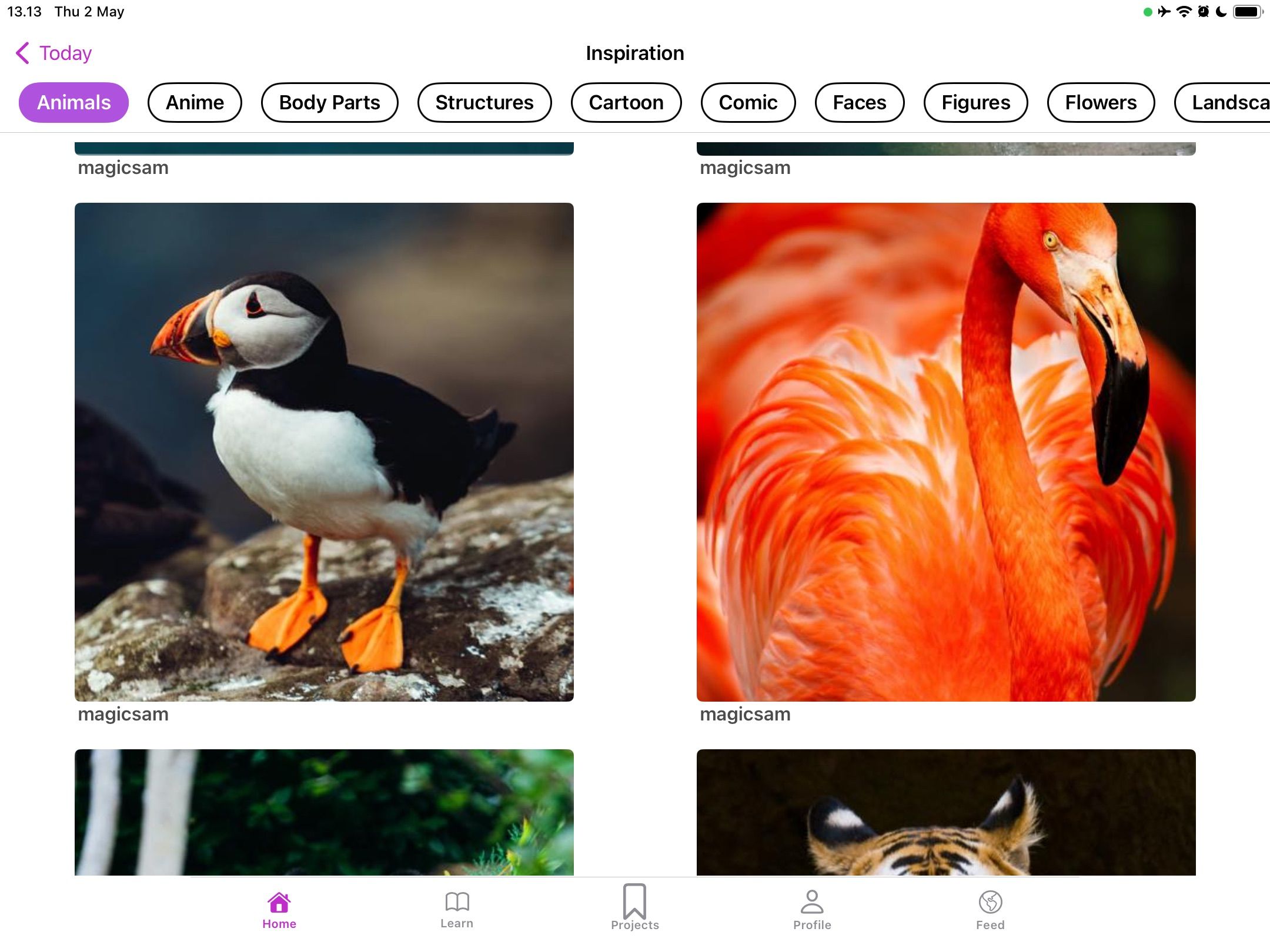通過“All Things N”升級您的 IT 技能!

這款名為 Clarify 的應用程式專為患有註意力不足過動症 (ADHD) 的人士而開發,旨在幫助他們專注於日常活動和目標。為了確定它的功效,我親自試驗了這個軟體程式。
Clarify 的主要特點是什麼? Clarify 有一個計時器,可以幫助您專注於任務而不會分心,並且您可以選擇不同的音樂類型為您的工作配樂。如果您發現自己在使用 Spotify 等應用程式時分心,這可能是可行的替代方案。您還會收到測試結果來確定您的優勢和劣勢,而 Clarify 旨在幫助您改進這些。
Clarify 為尋求協助管理注意力不足過動症 (ADHD) 的個人提供了一個無障礙平台。此外,它還具有各種實用的策略和技術,旨在透過最大限度地減少智慧型手機的干擾來增強日常功能。透過使用這些工具,使用者可能會體驗到注意力集中持續時間的增加。
此外,Clarify 還提供專家導師支援系統,他們可以在整個個人發展過程中為您提供指導和幫助。
下載:Clarify for iOS | Android | macOS(免費,可進行應用程式內購買)
Clarify 的費用是多少? Clarify 提供各種訂閱計劃,包括每月、每季和每年。價格根據所選的付款計劃而有所不同,範圍從每月 22.99 美元到每年 99.99 美元不等。以下是 Clarify 提供的不同定價等級的概述:
每月
|
季刊
|
年度的
—|—|—
$22.99/月
|
每季 49.99 美元
|
$99.99/年
在承諾使用 Clarify ADHD 應用程式之前,您有機會免費試用 7 天。
我喜歡 Clarify 的原因 經過進一步思考,我無法明確地說我是否會無限期地使用 Clarify。儘管如此,我發現該應用程式的某些方面值得稱讚。請允許我闡明這些積極的屬性。
介紹性問題 在 Clarify 平台上發起問卷後,我需要回答幾個初步問題,這些問題是提供客製化建議的重要基礎。綜合評估過程持續了大約十分鐘,旨在提供個人化的解決方案,而不是通用的處方,而通用的處方往往被證明是徒勞且令人惱火的。
在首次註冊應用程式時,Clarify 要求使用者指定他們所患有的注意力不足過動症 (ADHD) 的特定亞型(就我而言,我的主要特徵是過動症狀)。此外,它也促使個人描述與過動症相關的最重大挑戰,評估他們持續注意力的典型能力,並列舉與其病情相關的其他相關因素。
關閉
如果您之前沒有進行過任何形式的個人反省,那麼對此類問題做出回答可能有助於增強自我意識。此外,建議您仔細閱讀相關的網路為基礎的資源,包括在患有註意力不足過動症 (ADHD) 的情況下成功管理遠距工作環境的建議。

在戒掉社群媒體一段時間後,要避免重新陷入消費負面內容並在線上互動中變得被動的模式可能具有挑戰性。幸運的是,我發現了幾種有效的策略,可以在重新引入社交媒體後保持與社交媒體的健康關係。
1 不要重蹈舊習慣的覆轍 毫無疑問,社群媒體戒毒最重要的優點之一是能夠使自己擺脫有害的日常生活。我們在很長一段時間內都是社群媒體平台的活躍用戶,從幾年到甚至幾十年不等。諸如漫無目的地滾動、與匿名人士進行激烈辯論等習慣性行為,如果被忽視,就會有充分的機會蓬勃發展。
恢復使用社群媒體後,我記得犯了一個相當嚴重的錯誤。具體來說,我沒有仔細檢視自己過去的行為模式。當我回到 Instagram 等平台時,我會發現自己會自動滾動瀏覽內容,而沒有考慮這種強迫行為背後的原因。雖然戒除社群媒體可以暫時緩解過度放縱的感覺,但首先必須檢查和理解導致這種戒除的潛在因素。
為了防止回到先前的行為模式,人們可以考慮反思有害習慣並確定最有可能發生這些習慣的特定情況。舉例來說,我觀察到,當我休息不足時,我的「末日捲軸」傾向就會增加。為了解決這個問題,無論是透過傳統的紙筆方法還是利用專為引導日記而設計的數位工具,堅持寫日記來記錄自己的想法可能會有所幫助。
2 避免在手機上重新安裝應用程式 19 STUDIO/Shutterstock
利用智慧型手機等行動裝置存取包括 TikTok 和 Instagram 在內的眾多社交媒體應用程式已變得司空見慣。然而,卸載然後重新安裝這些應用程式可能會破壞人們與上述平台的融洽關係。當社交媒體隨時可以輕鬆訪問時,人們更傾向於在充滿挑戰的時期盲目地啟動應用程序,並在自己不知情的情況下延續有害傾向。
在禁慾一段時間後重新訪問我的社交媒體平台時,我選擇透過拒絕保存登入憑證或儲存應用程式圖示來完全消除它們在我的行動裝置上的存在。因此,我被迫僅透過電腦存取這些平台,並且必須有意識地啟動每個會話,而不是衝動地簽入。
每次透過我的計算設備使用社交媒體後,我總是確保我退出。與透過手機瀏覽相比,與眾多社交網路平台相關的基於互聯網的應用程式在透過桌上型電腦或筆記型電腦存取時表現出成癮傾向的情況並不罕見(例如,避開 Instagram 上的 Reels 被證明可以在個人電腦上比在智慧型手機上更方便、更輕鬆)。
為了減輕某些應用程式引起的潛在問題,建議採取保護措施來限制它們對日常生活的影響。一個實際的例子是建立 Reddit 的使用限制並在這樣做時保持匿名。
3 考慮開立新帳戶 如果您長期維護一個社交媒體帳戶並擁有大量您不再希望保留的內容,您可能需要投入大量精力才能刪除它們。儘管建議從社交媒體資料中清除侮辱性內容,但該過程可能很費力,並且可能需要利用外部資源。然而,當您準備將社交媒體重新引入您的日常生活時,建立一個全新的帳戶並重新開始通常被認為是最有效的方法。
建立新帳戶具有許多優勢,包括能夠與不再被認為值得互動的個人無縫斷開連接。此外,它還使人們能夠為負責任地使用每個數位論壇制定更嚴格的準則。舉例來說,在我恢復 Instagram 並建立新帳戶後,我劃定了具體的界線。
我將遵守一項政策,專門認可我在數位領域之外親自見過並持續接觸的個人。
此時我更願意維護我帳戶的隱私。將來,如果我選擇專門為我的攝影事業建立一個專用帳戶,我保留這樣做的權利。
我將避免使用或參與 Instagram Stories 的功能。
使用全新的帳戶重新開始可以喚起一種新奇和興奮的感覺,減少以前與之相關的任何負面聯想。然而,隨著時間的推移,人們必須保持警惕,防止數位空間內累積不必要的元素。
4 請注意為什麼要使用某些平台 在接觸了加州紐波特的數位極簡主義之後,再加上我們關於簡化個人數位存在的建議,我果斷地採取了一個突然的行動,放棄了我所有的社群媒體帳號。隨後,我徹底檢視了使用這些平台的原因,並思考它們在我的生活中的持續相關性。反思我的習慣後,很明顯,我使用這些平台很大程度上是出於習慣,而不是真正的興趣或需求。因此,我決定不再在 Instagram、YouTube、Reddit 和 Pinterest 以外的任何平台上恢復我的存在。
為了有意識地滿足我的需求,我為那些我想要恢復的應用程式確定了明確的目的。我的理由和考慮如下:
利用 Instagram 可以輕鬆地與親人無縫分享照片,從而消除了多次文字交換的必要性,否則可能會讓人不知所措。
Reddit 提供了有關各種主題的豐富信息,例如 CrossFit、旅行建議和家庭維護故障排除。
YouTube 提供各種各樣的內容,包括旅遊指南、足球比賽的精彩片段以及攝影技術的教學影片。
Pinterest 為我提供了一個傳播旅遊部落格內容的平台,同時也為我提供了一個收集攝影靈感的機會。
建議記錄將每個選定的社交媒體應用程式合併到行動裝置的個人筆記實用程式中的理由。此外,請考慮利用 Notion 或 Evernote 等生產力平台來全面了解您的數位狀態。輕鬆取得這些資源將有助於定期自我評估,並強化您持續參與每個平台的目的。
5 讓您的動態更積極或中立 眾所周知,在社群媒體平台上過度瀏覽令人痛苦的新聞和事件會對一個人的心理健康產生負面影響。這可能會導致對現實的負面認知、人際關係惡化,甚至對愉快的活動完全失去興趣。儘管聳人聽聞的內容經常主導網路空間,但個人對其提要設定的控制權比他們意識到的要大,從而可以培養令人振奮或公正的內容。
考慮停止與對您的情緒健康產生不利影響的資訊來源的聯繫。此過程的細節將根據個人喜好而有所不同。對某些人來說,這可能需要讓自己遠離報道時事的媒體,而對於其他人來說,可能需要與那些經常透過Reddit 或Facebook 群組等社群媒體平台表達消極情緒的朋友或熟人保持距離。
雖然網路劇可能很誘人,但人們應該避免參與,無論是針對自己的還是遠端觀察的。為了促進更好的心理健康,請考慮過濾掉負面或有爭議的內容,而選擇令人振奮的材料,包括溫馨的動物剪輯和親人分享的衷心更新。
在Instagram 上將特定內容標記為您「有興趣」或「不感興趣」已被證明可以有效地規範推薦貼文的性質,並且利用應用程式X 可以讓用戶保留專門為那些真正更新的貼文點讚的行為。

使用 Tor 瀏覽器存取洋蔥域需要堅定不移地致力於保護個人隱私。因此,使用者經常會遇到一則訊息,提示他們停用 JavaScript 以繼續瀏覽網站。
執行這項簡單的任務需要最少的時間投入,並提出了幾個令人信服的動機。
如何使用設定選單在 Tor 瀏覽器中停用 JavaScript 人們可以使用兩種可用方法之一來停用 Tor 瀏覽器中的 JavaScript。最初的方法是利用 Tor 瀏覽器內的設定面板來實現這一目標。
請造訪介面右上角並找到漢堡選單。找到後,請導覽至選單中的「設定」選項。
請導航至“隱私和安全”頁面,然後向下捲動直至找到“安全”部分。
⭐從三個選項中選擇最安全。
作為一項安全預防措施,使用 Tor 瀏覽器可能會導致在使用過程中造訪的所有網站上的 JavaScript 功能被停用。
如何使用進階設定在 Tor 瀏覽器中停用 JavaScript 要在 Tor 瀏覽器中停用 JavaScript,可以利用「about:config」功能,該功能提供對瀏覽器進階設定的存取權。這允許完全控制 Tor 瀏覽器的配置選項,並使使用者能夠有效地管理他們的瀏覽體驗。
強烈建議不要修改此特定部分中的任何其他配置,因為意外修改可能會導致嚴重的隱私問題並危及 Tor 瀏覽器的安全性。此外,儘管可以使用這種替代設置,但故意停用 JavaScript 可能會導致產生更獨特的數位足跡,這與使用 Tor 瀏覽器的基本目標之一背道而馳。
請在瀏覽器搜尋列的網址列中輸入「about:config」 URL,然後按 Enter 鍵,導覽至該 URL。
請謹慎操作,因為此操作有潛在風險。您確定要繼續嗎?
若要使用 iPhone 上的 Safari 瀏覽器停用網站上的 JavaScript,請依照下列步驟操作:1.開啟裝置上的 Safari 網路瀏覽器。導航至您要停用 JavaScript.3 的網站。點擊螢幕頂部的網址列將其啟動為搜尋列。在搜尋列中,輸入「javascript.enabled」並點擊「Go」按鈕或點擊放大鏡圖示來執行搜尋。搜尋結果出現後,找到「JavaScript 已啟用」設定並向左滑動。然後,將值設為“Off”。最後,點擊主頁按鈕或後退按鈕兩次返回上一頁並確認 JavaScript 現已停用。
現在您可以關閉“about:config”對話框,您的瀏覽器將按預期運行。
您應該在 Tor 瀏覽器中停用 JavaScript 嗎? 在某些情況下,造訪特定 Onion 網站可能需要停用 JavaScript 才能進行驗證。然而,在 Tor 瀏覽器內的所有 Web 瀏覽活動中保持此設定處於停用狀態的整體必要性仍然是一個懸而未決的問題。

串流音樂主要為聽眾帶來被動體驗,但在播放過程中可以對特定曲目執行某些操作,從熟悉的操作(例如將其合併到預先存在的播放清單中)到鮮為人知的策略(例如利用它創建定制的收音機)車站。
1 重複歌曲(再聽一次) 關閉
事實上,如果一個人從當前正在播放的旋律中獲得巨大的樂趣並希望立即重播它,他們應該意識到 Spotify 上提供的選項可以重複播放特定曲目或整個播放清單。
點擊裝置上「播放/暫停」和「快轉」控制項旁的「重複」按鈕,您只需點擊一次即可重複目前正在播放的整張專輯或播放清單。或者,如果您希望將當前曲目新增至清單中以供重複,只需雙擊相同按鈕即可。此操作將導致僅重複目前正在播放的歌曲,而不是完整的音樂收藏。
成功完成任務後,將透過出現一個中心帶有「1」的綠色圖示來提供指示。如果沒有“1”,請再按一次按鈕。完成聆聽任務後,音訊內容將自行重播。
2 將歌曲新增至您的隊列(稍後收聽) 關閉
如果您想重播目前正在播放的曲目,但不是立即播放,您可以透過點擊「正在播放」介面右上角的三個垂直對齊的點將其放入佇列中存取上下文功能表。隨後預設選擇“添加到隊列”;但是,您可以根據自己的喜好靈活調整其在佇列中的位置。
若要在「正在播放」畫面上存取播放佇列,請使用右下角的漢堡選單。訪問後,只需選擇並按住所需的曲目,然後將其移動到隊列中的首選位置。或者,如果您希望從佇列中完全消除該曲目,只需按一下或點擊該曲目,然後按一下「刪除」命令即可將其刪除。
3 將歌曲新增至播放清單(或多個播放清單) 關閉
您可以選擇將目前曲目包含在一個或多個播放清單中以供日後參考。預設情況下,該歌曲將添加到您的「喜歡的歌曲」播放清單中,許多用戶將其用作他們喜歡的曲目的廣泛目錄。不過,在新增歌曲時,您可以自由選擇最適合您偏好的播放清單。
若要將旋律合併到播放清單中,請點選「正在播放」介面右上角的省略號,然後選擇「新增至播放清單」。如果該歌曲之前已包含在另一個播放清單中,則上下文選單將修改為「新增至另一個播放清單」。在任何一種情況下,按一下後,您都可以確定特定的播放清單或建立新的播放清單以將歌曲附加到其中。
4 看負責歌曲的藝術家 關閉
如果人們希望進一步研究目前正在播放其音樂的藝術家的作品,他們將有機會訪問有關該藝術家的更多資訊。為此,只需導航到位於顯示器右上角的選單介面,然後從其中選擇“查看藝術家”選項。
Spotify 上的藝術家頁面提供了大量數據,例如音樂家最喜歡的曲目、他們的完整目錄、以他們為特色的播放清單以及他們每月吸引的平均聽眾數量。此外,用戶還可以仔細閱讀藝術家參加的任何預定表演或露面,並購買帶有藝術家姓名或標誌的紀念商品。
5 查看歌曲所在的專輯 關閉
如果您目前正在收聽一首曲目並希望深入研究其各自的專輯,可以遵循一個簡單的過程。首先,導覽至顯示器的最右角,然後按一下三個垂直對齊的點。接下來,選擇標有「查看相簿」的選項以顯示有關相關記錄的更多資訊。
該平台提供了一種身臨其境的體驗,將用戶帶到特定歌曲所源自的特定專輯。抵達後,聽眾可以存取各種選項,例如查看專輯的發行日期和探索其他曲目。此外,他們可以選擇保存所選內容以供將來收聽、下載以供離線欣賞或完整播放。這種方法是發現新曲子的有效方法,因為很多時候,那些欣賞專輯中一首曲目的人很可能會受到同一收藏中其他曲目的青睞。
6 查看歌詞(多數歌曲均提供) 關閉
人們可能出於多種原因想要仔細閱讀他們目前在 Spotify 上播放的一首曲目的歌詞。他們可能是一位有抱負的歌手,樂於與原始旋律和諧相處,或者他們懷疑自己聽錯了歌詞(即使在經驗豐富的聽眾中,這種情況也很常見)並希望確認其準確性。
Spotify 為廣泛的曲目提供全面的歌詞,較古老和知名的歌曲更有可能包含歌詞。要存取這些內容,只需導航到「播放」畫面並繼續向下捲動,直到它們出現在視圖中。隨著音樂的進行,每首歌詞將在播放視窗中依次突出顯示。此外,如果需要,使用者可以靈活地放大歌詞的文字顯示。
如果您在 Spotify 上的歌詞功能上遇到任何問題,可以採取幾個故障排除步驟來解決問題並繼續享受您的音樂體驗。
7 與其他人分享歌曲 關閉
創作和享受音樂的令人愉快的方面之一在於它能夠與他人分享。音樂家本身參與了這項活動,消費他們創作的聽眾也參與其中。幸運的是,Spotify 等平台促進了音樂作品在個人及其個人網絡之間輕鬆傳播。
要傳播您欣賞的旋律,只需點擊音樂播放器介面右下角的「分享」符號(與隊列圖示相鄰),該符號由三個相互連接的圓圈組成。此頁面提供了一系列用於共享您的選擇的替代方案,例如提供可以輕鬆複製和貼上的直接 URL,以及許多流行的社交網路平台。
8 使用歌曲產生廣播電台 關閉
最後,您可以選擇透過選擇您目前正在收聽的曲目來建立個人化廣播電台。為了實現此目的,只需點擊顯示器右上角的省略號,然後從選單中選擇「轉到歌曲電台」。隨後,Spotify 將製作一個以特定曲調為中心的客製化廣播頻道,其中包含同一位表演者的其他精選曲目以及具有相似音樂氣質的樂團的作品。
Spotify 提供的廣泛功能超越了大多數用戶的理解。這些功能可以在收聽特定曲目的過程中存取。因此,如果您希望擺脫重複收聽同一播放清單或專輯的習慣,強烈建議您深入研究「正在播放」介面中提供的各種替代方案。
在 2024 年 5 月舉行的「Let Loose」活動中,蘋果推出了中階 iPad Air 系列的升級版,為用戶提供了超越單純硬體增強的更多選擇。在本文中,我們將深入研究這些新產品的顯著特徵。
1 兩個新的螢幕尺寸 此前,iPad Air 僅提供一種尺寸,2020 年和 2022 年版本均配備 10.9 吋顯示器。對於那些尋求更大螢幕的人來說,唯一的選擇是價格明顯更高的 12.9 吋 iPad Pro。
事實上,2024 年 iPad Air 有兩種不同的螢幕尺寸,即 11 吋版本和更寬敞的 13 吋版本。這使用戶可以根據自己的特定要求靈活地選擇理想的顯示尺寸。舉例來說,如果一個人是一位正在尋求充足工作空間的嶄露頭角的畫家,他們可能更喜歡 13 吋 iPad Air,而不是 13 吋 iPad Pro,因為它提供了更大的視覺空間。
目前的 11 吋 iPad Air 保留了與前代產品相同的尺寸比例,而蘋果成功地縮小了外圍邊框,使螢幕尺寸小幅增加了 0.1 吋。
2 M2 晶片 蘋果/YouTube
如果即將推出的 iPad Air 中的 M1 晶片對於您的工作流程來說不夠強大,那麼 2024 年 iPad Air 型號中的 M2 晶片應該可以滿足您的期望。 蘋果表示 對於各種生產力和創意任務,M2 iPad Air 比即將推出的型號快約50%。
在本綜合指南中,我們將探索 Da Vinci Eye 的功能、支援的設備以及無縫用戶體驗的基本指南,深入了解 Da Vinci Eye 的擴增實境繪圖領域。
達文西之眼是什麼? Blackmagic Design 創建了一款名為「Da Vinci Eye」的獨特應用程序,讓使用者可以利用擴增實境進行繪圖。這項創新產品是由廣受好評的影片編輯軟體 DaVinci Resolve 的同一家公司開發的。
Da Vinci Eye 於 2016 年推出,隨著 Apple Vision Pro 的發布,其受歡迎程度在 2024 年大幅飆升。對於考慮購買設備的人,我們建議您在做出決定之前仔細閱讀我們對 Vision Pro 的全面評估,以獲得寶貴的見解。
這款名為「Da Vinci Eye」的應用程式可在各種平台上下載,包括 iOS、Android 和 iPadOS。此外,擁有 Vision Pro 裝置的使用者可以透過 VisionOS 存取它。
下載:Da Vinci Eye iOS | visionOS(免費,可進行應用程式內購)| Android (19.99 美元)
達文西之眼是免費的嗎? Da Vinci Eye 在 Apple 裝置上免費提供某些功能,包括使用其他人共享的圖像創建插圖的能力。此功能允許用戶發展他們的藝術技能,並代表了應用程式的一個吸引人的方面。
為了能夠創建和提交個人照片,需要訂閱 Da Vinci Eye PRO 計劃。此外,將該應用程式下載到 Android 裝置上的初始費用為 19.99 美元。在Apple產品上,PRO版本的年費訂為29.99美元。